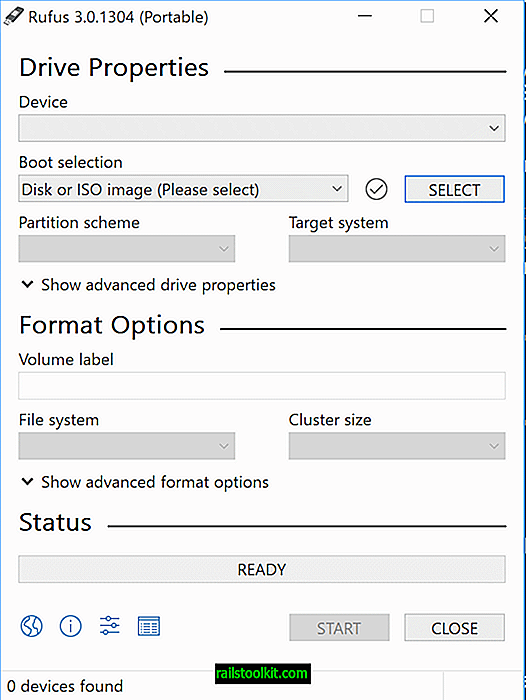Είναι πολύ εύκολο να δημιουργήσετε εικονικές μηχανές χρησιμοποιώντας το VirtualBox και άλλα προγράμματα εικονικοποίησης. Ρυθμίζετε τις παραμέτρους όπως το μέγεθος του δίσκου ή τη μνήμη, επιλέγετε μια εικόνα ISO ενός λειτουργικού συστήματος και περιμένετε το πρόγραμμα να δημιουργήσει την εικονική μηχανή και να εγκαταστήσει το λειτουργικό σύστημα σε αυτό.
Οι εικονικές μηχανές είναι χρήσιμες για πολλές διαφορετικές εργασίες. Μπορείτε να τα χρησιμοποιήσετε για να δοκιμάσετε ενημερώσεις ή νέα προγράμματα λογισμικού, να περιηγηθείτε στο Internet και να συνδέσετε αλυσίδες VPN.
Οι χρήστες του VirtualBox ενδέχεται να αλλάξουν κάποιες ιδιότητες μιας εικονικής μηχανής χρησιμοποιώντας το γραφικό περιβάλλον χρήστη και άλλα μόνο από τη γραμμή εντολών. Αυτός ο οδηγός εξετάζει και τις δύο επιλογές.
Ακολουθεί μια λίστα με τις καταστάσεις όπου μπορεί να χρειαστεί να αλλάξετε τις ιδιότητες:
- Το μέγεθος του δίσκου της εικόνας της εικονικής μηχανής δεν είναι αρκετά μεγάλο ή είναι πολύ μεγάλο.
- Θέλετε να ενεργοποιήσετε ή να απενεργοποιήσετε την κοινή χρήση του προχείρου ή τη μεταφορά και απόθεση.
- Θέλετε να αυξήσετε ή να μειώσετε τη μνήμη της εικονικής μηχανής.
- Πρέπει να αυξήσετε ή να μειώσετε τη μνήμη βίντεο.
Ρυθμίσεις του VirtualBox
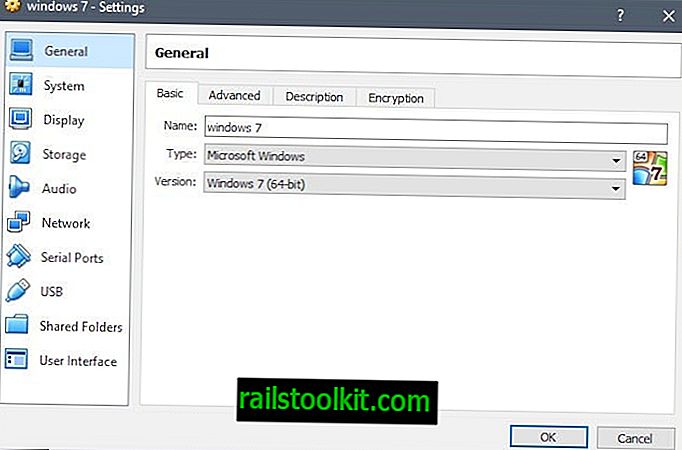
Ανοίγετε τις Ρυθμίσεις κάθε εικόνας εικονικής μηχανής στο Virtualbox κάνοντας δεξί κλικ πάνω του και επιλέγοντας ρυθμίσεις από το μενού περιβάλλοντος.
- Γενικά> Προχωρημένα : Κοινόχρηστο Πρόχειρο και Μεταφορά και Απόθεση.
- Σύστημα> Μητρική πλακέτα : Αλλάξτε τη βασική μνήμη και τη σειρά εκκίνησης.
- Σύστημα> Επεξεργαστής : Αλλαγή αριθμού επεξεργαστών.
- Οθόνη> Οθόνη : Αλλαγή μνήμης βίντεο, μέτρησης οθόνης και συντελεστή κλίμακας. Ενεργοποίηση επιτάχυνσης 2D και 3D.
- Οθόνη> Απομακρυσμένη προβολή : ενεργοποίηση λειτουργίας διακομιστή.
- Αποθήκευση : Προσθέστε ή αφαιρέστε συνημμένα αποθήκευσης.
- Ήχος : Ενεργοποιήστε ή απενεργοποιήστε τον ήχο και ρυθμίστε τον.
- Δίκτυο> Προσαρμογέας : Προσθέστε προσαρμογείς δικτύου.
- Σειριακές θύρες : Προσθέστε σειριακές θύρες.
- USB : Αλλαγή του ελεγκτή USB και προσθήκη φίλτρων συσκευής.
- Κοινόχρηστοι φάκελοι : Διαχείριση κοινόχρηστων φακέλων.
Και πολλά άλλα. Μπορεί να έχετε παρατηρήσει ήδη ότι δεν μπορείτε να αλλάξετε κάποιες ιδιότητες εικονικής μηχανής χρησιμοποιώντας το GUI. Για παράδειγμα, δεν είναι δυνατή η αλλαγή του μεγέθους του εικονικού σκληρού δίσκου. αυτό είναι αποκλειστικά για τη γραμμή εντολών.
Γραμμή εντολών VirtualBox
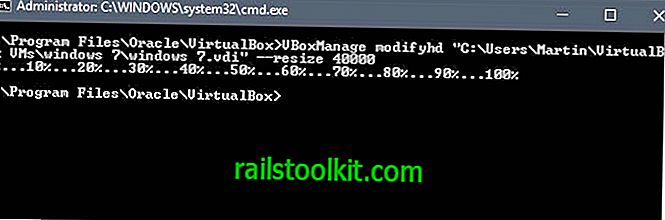
Το VirtualBox υποστηρίζει πολλές διαφορετικές επιλογές γραμμής εντολών για την αλλαγή των ιδιοτήτων μιας εικόνας εικονικής μηχανής.
Αυτές οι εντολές χρησιμοποιούν το VBoxManage modifyvm ImagePath ως εντολή βάσης που ακολουθείται από την πραγματική εντολή.
Οι παρακάτω οδηγίες αφορούν τα Windows. Οι χρήστες Linux και Mac δεν θα πρέπει να έχουν προβλήματα που να τα διακρίνουν για τις συσκευές τους.
Το VBoxManage.exe είναι ένα αρχείο στον ριζικό κατάλογο της εγκατάστασης του VirtualBox στα Windows. Το βρείτε στο C: \ Program Files \ Oracle \ VirtualBox από προεπιλογή.
Ξεκινήστε ανοίγοντας ένα νέο παράθυρο γραμμής εντολών και πλοηγώντας στο φάκελο VirtualBox.
Συμβουλή : εάν χρησιμοποιείτε την εντολή τακτικά, μπορείτε να την προσθέσετε ως διαδρομή συστήματος, ώστε να μπορείτε να εκτελέσετε τις εντολές από οπουδήποτε.
- Βεβαιωθείτε ότι η εικονική μηχανή που θέλετε να τροποποιήσετε τερματίζεται.
- Πατήστε στο πλήκτρο των Windows, πληκτρολογήστε cmd.exe και πατήστε το πλήκτρο Enter για να ξεκινήσετε ένα παράθυρο γραμμής εντολών.
- Πληκτρολογήστε cd C: \ Program Files \ Oracle \ VirtualBox για να μεταβείτε στον κεντρικό κατάλογο του VirtualBox.
Ακολουθεί μια σύντομη λίστα σημαντικών εντολών:
Εικονική μηχανή αλλαγής μεγέθους (VDI και VHD)
- Εντολή: VBoxManage modifyhd "PathTOVDIImage" - αλλαγή μεγέθους
- Παράδειγμα: VBoxManage modifyhd "C: \ Χρήστες \ Martin \ VirtualBox VMs \ windows 7 \ windows 7.vdi" --resize 40000
- Επεξήγηση: Αυτό αλλάζει το μέγεθος του εικονικού σκληρού δίσκου σε 40000 MB
Μετακίνηση εικόνας εικονικής μηχανής
- Εντολή: VBoxManage modifymedium "PathTOVDIImage" --move
- Παράδειγμα: VBoxManage modifymedium "C: \ Χρήστες \ Martin \ VirtualBox VMs \ windows 7 \ windows 7.vdi" - μετακίνηση "C: \ virtual"
- Επεξήγηση: Αυτό μετακινεί την εικόνα του εικονικού μηχανήματος στη νέα θέση.
Cap Virtual CPUs
- Εντολή: VBoxManage modifyvm "PathTOVDIImage" - cpuexecutioncap
- Παράδειγμα: VBoxManage modifyvm "C: \ Χρήστες \ Martin \ VirtualBox VMs \ windows 7 \ windows 7.vdi" - cpuexecutioncap 50
- Επεξήγηση: Το Caps χρησιμοποιεί τη CPU στο 50%.
Αλλαγή κατανομής μνήμης
- Εντολή: VBoxManage modifyvm "PathTOVDIImage" - μνήμη
- Παράδειγμα: VBoxManage modifyvm "C: \ Χρήστες \ Martin \ VirtualBox VMs \ windows 7 \ windows 7.vdi" - μνήμη 2048
- Επεξήγηση: Ρυθμίζει τη μνήμη στα 2048 MB.